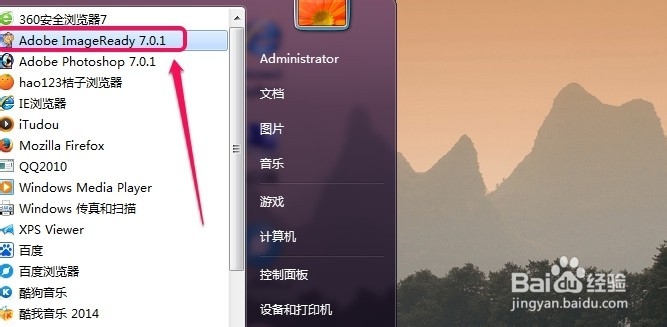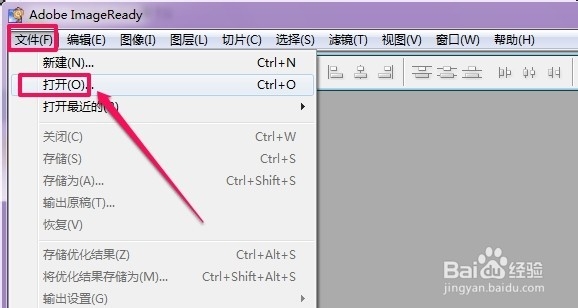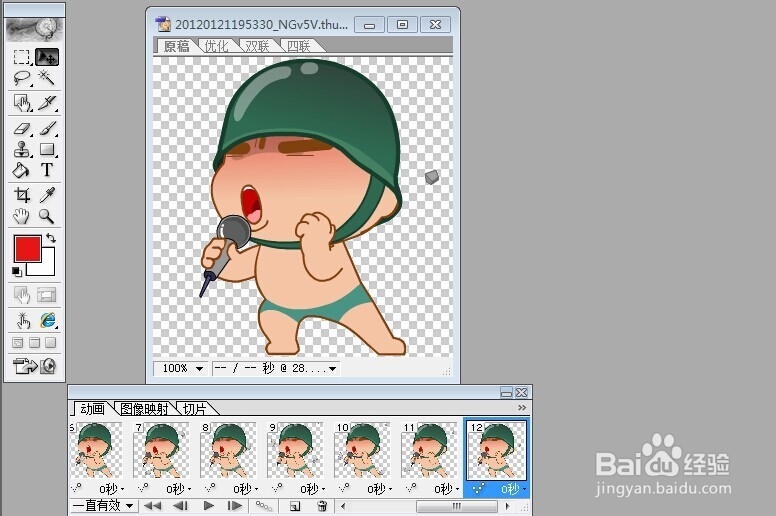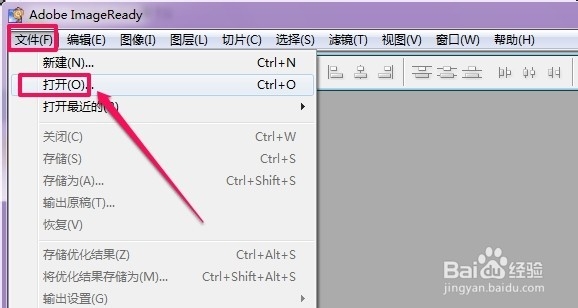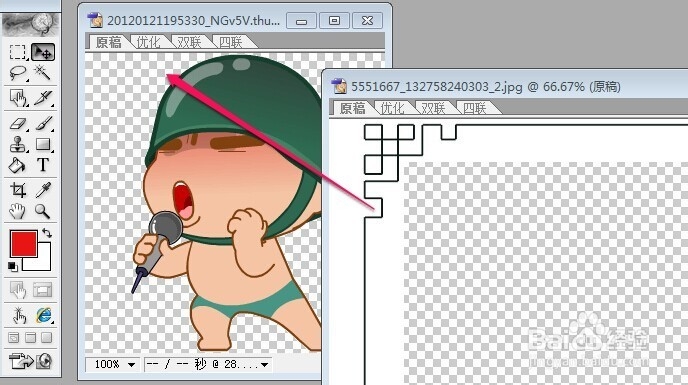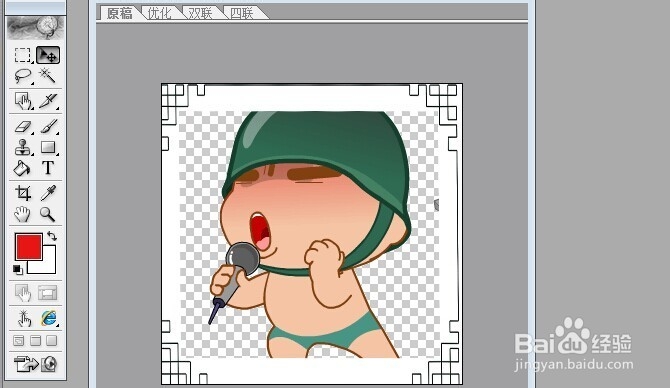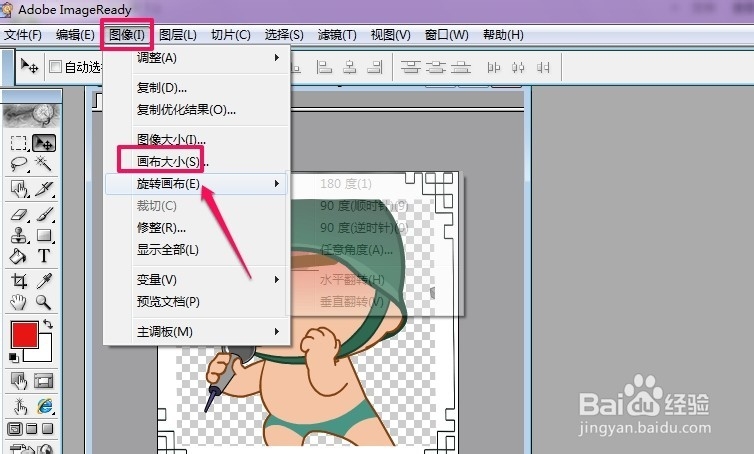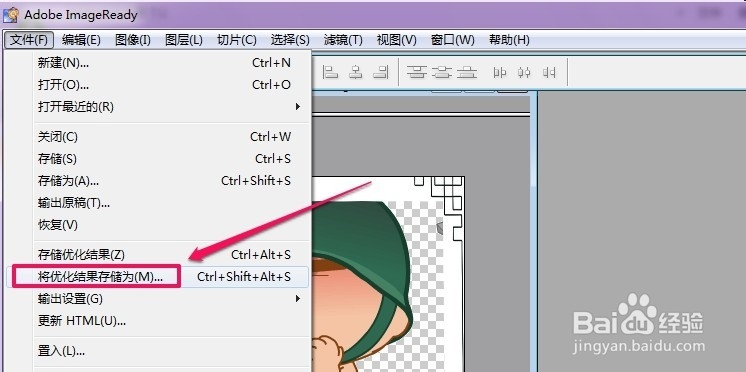怎么给GIF动态图片加边框
1、首先打开电脑上的Adobeimageready7.0软件!
2、打开软件后点击打开我们要处理的GIF动态图片!
3、然后我们再次点击打开我们网上下载的边框素材图片,这种边框素材静态图片网上很多的,当然我们也可以自己设计一个边框!
4、我们现在先来处理边框!为了让我们的边框素材中间处理为透明,打开边框素材以后,选择工具箱中的选框工具选择素材中间区域然后将选择范围删除!
5、然后将处理好的边框素材拖放入我们的GIF动画素材中!
6、拖放进来以后按下键盘的ctrl+t对边框进行变形处理,将边框调整到合适大小!
7、如果你感觉边框可能会把我们的GIF图片遮盖的话,我们可以适当调整下我们的画布大小!然后把画布相对大小调整一些!
8、然后我们一张一张检查边框的位置!
9、最后将处理后的图片保存为GIF动态图片就可!
声明:本网站引用、摘录或转载内容仅供网站访问者交流或参考,不代表本站立场,如存在版权或非法内容,请联系站长删除,联系邮箱:site.kefu@qq.com。
阅读量:23
阅读量:42
阅读量:30
阅读量:33
阅读量:60